Engedélyezze a GPU skálázást a Radeon szoftverben a kívánt skálázási móddal
Ha a monitor nem támogat bizonyos felbontásokat, olyan képeket láthat, amelyek nem illeszkednek teljesen a képernyőhöz, vagy nem rendelkeznek az egyébként elvárható élességgel. Ezután szükségessé válik a GPU skálázás engedélyezése(enable GPU scaling) , mivel ez lehetővé teszi a finomhangolt grafikák és képkimenetek élményét a felbontástól függetlenül. Íme a trükk, amely segít az indulásban.
A GPU méretezés(GPU Scaling) engedélyezése a Radeon szoftverben(Radeon Software)
A játékosok szeretik a lehető legjobb grafikát megtapasztalni, de az elmosódott vagy elnyújtott, rossz felbontású képek kiolthatják lelkesedésüket. A GPU(GPU) méretezése egy olyan lehetőség, amely segíthet nekik a játék képarányának beállításában a monitor felbontásának megfelelően.
- Nyissa meg az AMD Radeon beállításokat.
- Válassza a Megjelenítés lehetőséget.
- Váltson GPU skálázásra.
- Kapcsolja be a GPU-skálázás(GPU Scaling) beállítást.
- Válassza ki a kívánt módot a Méretezési(Scaling) mód beállításból.
- Mentse el a beállításokat és lépjen ki.
A GPU méretezése lehetővé teszi a kiváló minőségű képkimenet fenntartását a képernyőn
Az alacsonyabb, 5:4-es vagy 4:3-as képarányú játékok 16:9-es képarányú képernyőn kinyújtottnak tűnhetnek a pixeles képekkel. Ha rendelkezik AMD grafikus kártyával , az AMD Catalyst vagy az AMD Radeon Graphics segítségével szabályozhatja ezeket a beállításokat és kezelheti a GPU skálázási beállításait .
Mielőtt folytatná a lépéseket, a monitort közvetlenül a grafikus kártya adapterhez kell csatlakoztatnia DVI -n , HDMI -n vagy DisplayPorton(DisplayPort) keresztül . Ezenkívül telepíteni kell az AMD Graphics termék legújabb támogatott grafikus illesztőprogramját.(AMD Graphics)
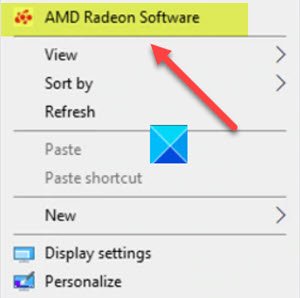
Az Asztal(Desktop) képernyőjén kattintson jobb gombbal egy üres helyre, és válassza az AMD Radeon beállítások(AMD Radeon Settings) lehetőséget .
Amikor megnyílik a Beállítás(Setting) ablak, váltson a Megjelenítés(Display) lapra. A lap lehetővé teszi a megjelenítési beállítások konfigurálását a megtekintési élmény optimalizálása érdekében.
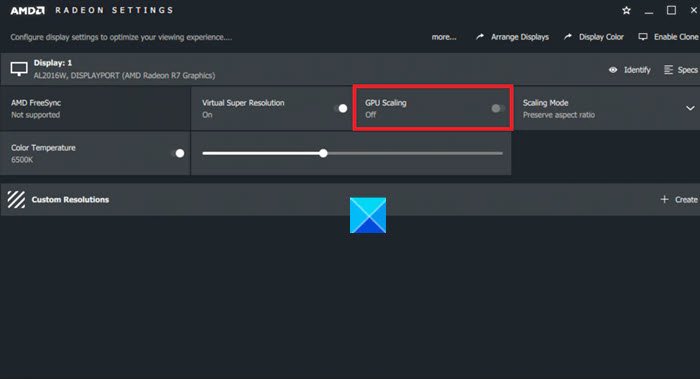
Alatta lépjen a GPU-skálázás(GPU Scaling) csempére, és állítsa a GPU-skálázás(GPU Scaling) beállítást Be(On) állásba.
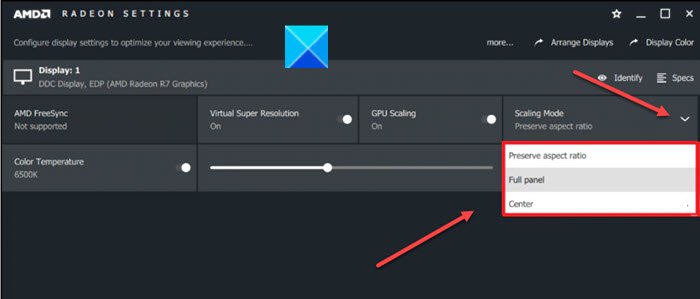
A GPU skálázás(GPU Scaling) aktiválása után ki kell választania a kívánt módot a Méretezési mód(Scaling Mode) legördülő menüből. A következő méretezési módok állnak rendelkezésre.
- Képarány megőrzése(Preserve) – Ez a mód az aktuális képet a monitor teljes méretére bővíti, miközben a kép méretarányát a bal és jobb oldalon fekete sávok megjelenítésével megtartja.
- Középre(Center) – Ez a beállítás kikapcsolja a képméretezést, és középre állítja az aktuális képet nem natív felbontásokhoz. A monitor körül fekete keretet fog látni.
- Teljes(Full) panel – Ahogy a neve is sugallja, a mód a monitor teljes méretére bővíti az aktuális képet nem natív felbontások esetén. Látni fogja, hogy a képernyő megnyúlik(screen stretching) , hogy betöltse a monitort.
Válassza ki a kívánt módot a módosítások azonnali alkalmazásához, és zárja be a Radeon Settings -t a kilépéshez.
That’s all there is to it!
Most olvassa el(Now read) : A GPU méretezése és a kijelző méretezése magyarázata.
Related posts
A Radeon Software overlay (ALT+R) letiltása -
Szoftverkulcs kereső: Szoftverek soros licenckulcsainak helyreállítása, mentése
A Radeon FreeSync engedélyezése az egyes alkalmazásokhoz
Ingyenes Game Booster szoftver a játék teljesítményének növeléséhez a Windows 10 rendszerben
A Radeon ReLive segítségével rögzítheted és streamelheted játékmenetedet
A monitor képernyője elsötétül és elsötétül, amikor teljes képernyős játékokat játszanak számítógépen
Hogyan nézhetem a Kodi NBA-játékokat
A játékmód hiányzik a Windows 11/10 rendszerből
A Fix Online bejelentkezés jelenleg nem érhető el – Eredeti hiba Windows PC-n
A Parsec lehetővé teszi a játékok streamelését Windows rendszerű számítógépéről
Ingyenes eszközök a videojáték-hátralék kezeléséhez és kezeléséhez
A legjobb ingyenes Mountain Sports játékok Windows 10 PC-re
Az Epic Games AS-3 hibakód javítása: Nincs kapcsolat a Windows 11/10 rendszeren
Javítsa ki az Epic Games IS-MF-01 és LS-0009 hibakódját Windows 11/10 rendszeren
Az Enhanced Graphics letiltása a továbbfejlesztett Xbox 360 játékokhoz
A 33 legjobb ijesztő Roblox játék, amelyet barátaival játszhat
Ingyenes többjátékos játékok Windows PC-re, hogy otthonról játszhassanak barátaival
26 legjobb Tycoon játék a Robloxon
Steam játékok letöltése külső merevlemezre
A Fix mappa nem létezik - Eredeti hiba Windows PC-n
